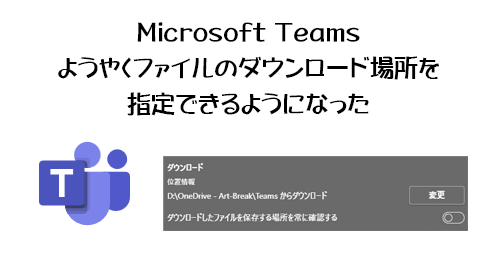
Microsoft Teams 内でファイルをPC内にダウンロードしようとすると、PCの「ダウンロード」フォルダー内に保存される仕様でした。これが変更できない事に不満を抱く人もいましたが、保存先を変更できるようになります。
2022/08/26 付けで Microsoft 365 管理センターのメッセージセンターに以下のメッセージが公開されました。
▼ (更新済み)Teams 内のファイルのカスタムダウンロード場所
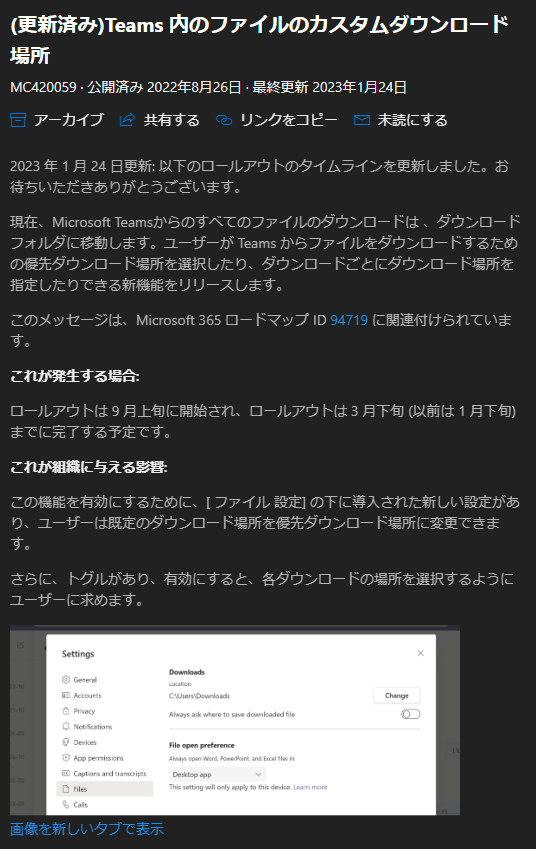
ダウンロード先の場所を変更できるだけじゃなく、ダウンロードする度に毎回場所を指定する事もできるようです。気になるのが展開時期なんですよね。2022年9月上旬に開始されて2023年3月下旬までとかなり長い展開時期です。なのでこの機能が展開されたとSNSで報告している人が出てきたのは去年2022年からチラホラ目にしていたのに僕の環境には全然展開されずにモヤモヤしていました。僕自身は別にダウンロードフォルダーに保存される仕組みでも気にしないんですけどね。展開時期が長いとジラされてる時のモヤモヤは好きじゃないです~。という事で3月下旬までだからまだ完全展開完了まで1か月もありますが、ようやく僕の環境に週末に展開されていたことを確認しました。
では、試していきます。
■設定場所
▼ Microsoft Teams の右上「…」から「設定」
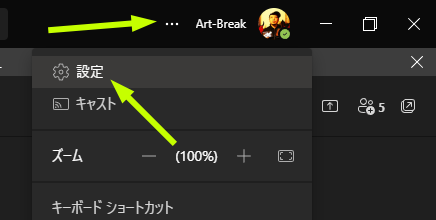
▼設定画面の「ファイル」内の上部
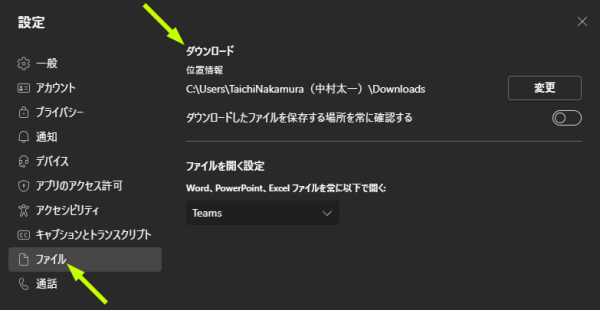
ここに「ダウンロード」という項目があれば展開されている証拠です。僕は数か月間毎朝ここをチェックしていました…。
既定の場所から変更したい場合は「変更」ボタンを。
▼お好きな場所に変更

今回は OneDrive for Business (以下 ODfB)と同期しているフォルダー内に Microsoft Teams からダウンロード専用のフォルダーを作成し、そこに保存されるようにしました。このように ODfB と同期しているフォルダー内にダウンロードさせるように場所を指定すれば、ダウンロードしたら ODfB にも保存されるのでPCが突然故障したり交換しても気にしなくて良いですね。そもそも Microsoft Teams 内にあるファイルは大抵は SharePoint か ODfB のどこかで共有されているものだからわざわざ自分の ODfB に保存しなくても良いのでは?と思うじゃないですか。ただ、他者が個人チャットやグループチャットで共有したファイルはその人の ODfB に保存されるので、その人が削除したり退職してアカウントが消えるとそのうちファイルも削除されてしまいます。本来は個人チャットやグループチャットで大事な長く利用するであろうファイルは共有すべきではありませんが、まぁそういう事もあるので、そういう時は念のために大事だと判断したら自分のエリアに保存しておくと良い場合もあり、そういう時もダウンロードした後に自分の ODfB に保存するひと手間があるなら、最初から ODfB と同期されているフォルダー内に保存されるように場所を指定しておくと良いのかな?など。あくまでも利用例の中の一例ですが。
▼保存先を変更
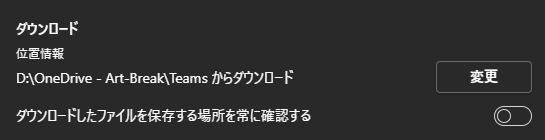
■ダウンロードしてみる
では、ダウンロードしてみます。
▼ファイルをダウンロードします
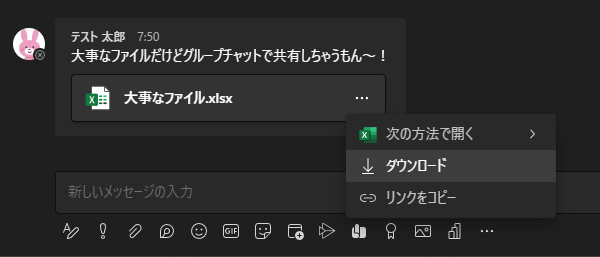
▼ダウンロードが完了しました
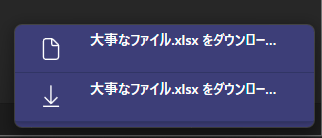
▼指定したフォルダーにファイルがダウンロードされていました
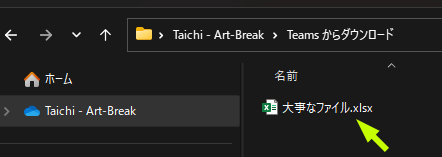
まぁ、設定も挙動もいたってシンプルですね。
■保存時に常に確認する設定
次に、ダウンロードする際に毎回場所を確認する設定です。今、上でやった時はメニューからダウンロードを選ぶとすぐダウンロードされました。そうじゃなくて毎回確認する場合です。
▼設定画面のダウンロードの項目のこのトグルをオンにするだけです
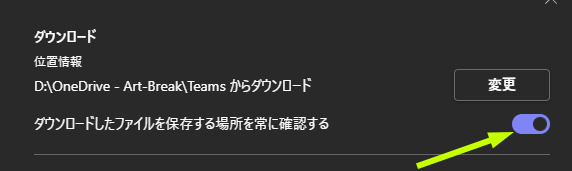
では試してみます。
▼特に意味はありませんが、今回はチームのチャネルのメッセージに添付されたファイルをダウンロード
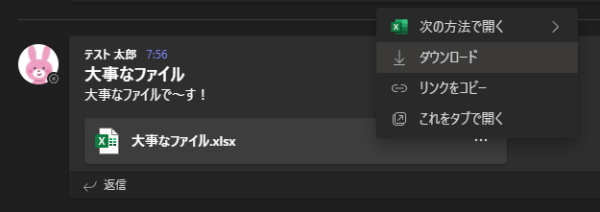
▼このようにダウンロード場所を確認してきます
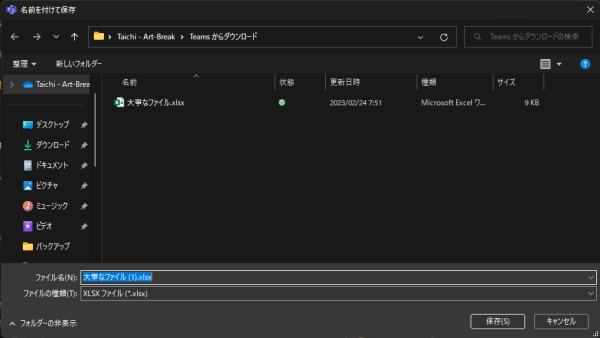
あとは置きたいフォルダーを指定して「保存」ボタンをクリックすればOKです。
■注意:ブラウザー版は今のところダメ
僕が試した限りだとダウンロードの保存場所を指定できるのはデスクトップアプリ版のみです。ブラウザーから利用する場合はデスクトップアプリ版で保存場所を変更しても「ダウンロード」フォルダーに保存されました。
▼同じアカウントでブラウザー版の設定を開いたところ
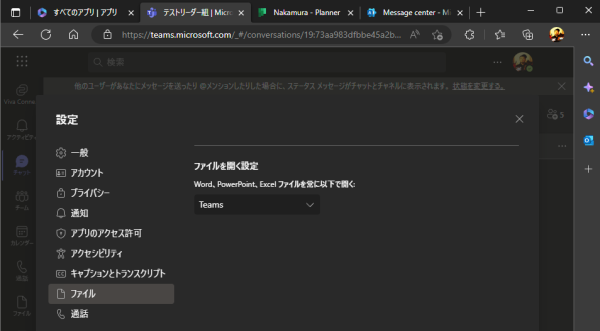
このようにブラウザー版の方では設定項目がありません。とはいえ、デスクトップアプリ版で設定をしたからそっちのフォルダーに保存される可能性は…なさそうだけど念のため確認。
▼ファイルをダウンロードすると、
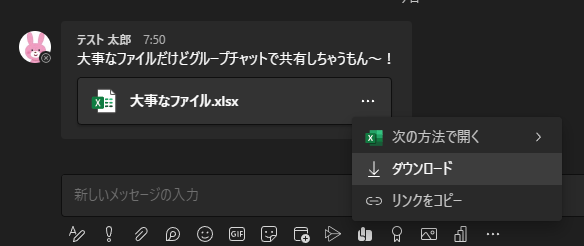
▼「ダウンロード」フォルダーに保存されていました
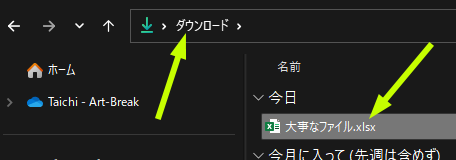
今、 Microsoft Teams をブラウザー版で利用している人がどのくらいいるのかはわかりませんが、もし利用されている方がいたら要注意です。
このようにファイルをダウンロードする際の保存場所が指定できるようになりました。嬉しい人も多いかと思います。この機能が凄く楽しみだけどまだ未展開の方は運が悪いと3月下旬まで悶々としていなければいけませんが、毎日 Microsoft Teams を開いたら設定画面で確認しておきましょう。展開時期はテナントじゃなくユーザーで違うので、社内でも展開されてる人とされてない人がいるので、自分で確認するしか術がないんですよね。まぁ、その自分の楽しみにしている機能が展開されるのを毎朝チェックして待つのもワクワクして楽しめると幸せかと思います。僕の場合はこうやって当ブログでいち早く記事のネタにしたい願望が非常に強いのでジラされるのは凄く嫌なんですが…仕方ない!
